
Możesz pomyśleć, że obsługa nowego Osmo Action DJI jest nieco skomplikowana, ponieważ ta wysokiej jakości kamera jest pełna różnych funkcji technicznych. Jednak strzelanie z Osmo Action jest dość proste. Niezależnie od tego, czy nawigujesz po ekranie dotykowym, czy w aplikacji DJI Mimo, podstawowe operacje Osmo Action można łatwo opanować.
Kontrola przycisków
Przyjrzyjmy się funkcjom każdego przycisku w Osmo Action.
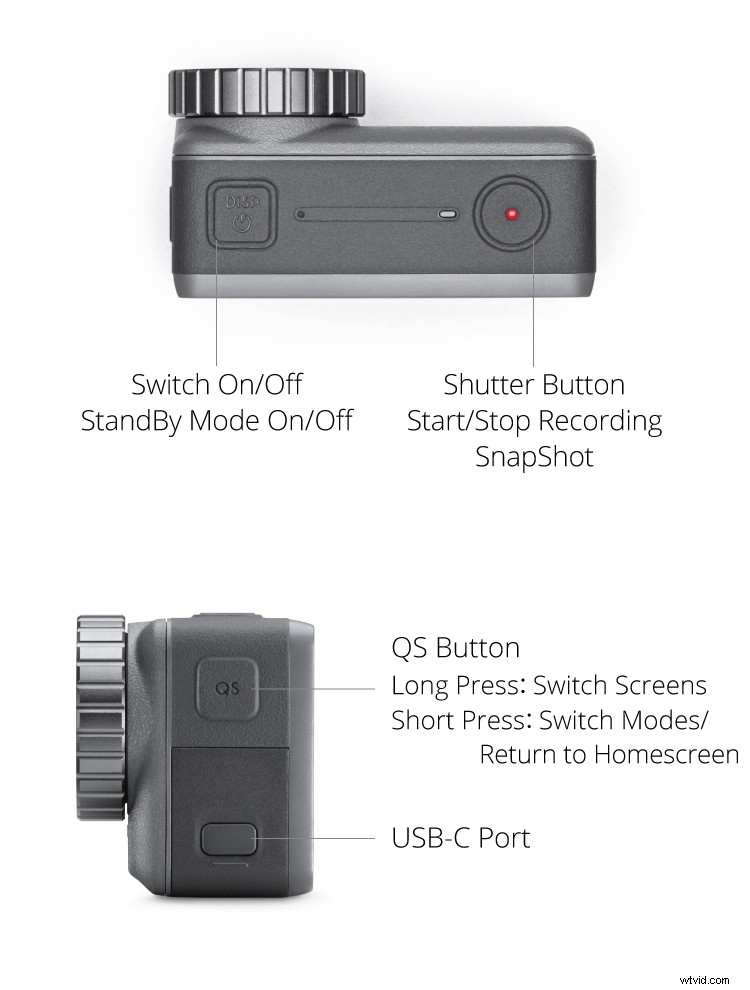
Wyjmij baterię
Jeśli nie znasz tego procesu, wyciągnięcie baterii z Osmo Action może być trochę trudne. Naciśnij dwa przyciski zwalniające baterię i wyjmij baterię, jak pokazano tutaj:
Aktywacja
Aby aktywować Osmo Action, musisz zainstalować aplikację DJI Mimo na swoim urządzeniu mobilnym. Następnie wykonaj poniższe czynności:
Włącz/wyłącz ekran dotykowy
Gdy Osmo Action jest włączone, naciśnij przycisk zasilania, aby wyłączyć ekran dotykowy i oszczędzać baterię.
Przełącz tryby fotografowania
Naciśnij przycisk QuickSwitch i wybierz tryb fotografowania, którego chcesz użyć.

Przełącz ekrany
Możesz dwukrotnie dotknąć ekranu dotykowego Osmo Action dwoma palcami, lub naciśnij i przytrzymaj przycisk QS, aby przełączyć ekrany.

Migawka
Już nigdy nie przegapisz żadnego ujęcia dzięki funkcji SnapShot Osmo Action! Ta funkcja umożliwia natychmiastowe rozpoczęcie fotografowania, nawet gdy aparat jest wyłączony. Wszystko, co musisz zrobić, to nacisnąć przycisk migawki.

Włącz Rocksteady
Przełącz na tryb wideo i przesuń palcem w górę na ekranie dotykowym Osmo Action. Dotknij symbolu w prawym górnym rogu, aby włączyć RockSteady.

Obrazy o długim czasie ekspozycji
Osmo Action zapewnia możliwość spowolnienia czasu otwarcia migawki nawet do 120 sekund, dzięki czemu idealnie nadaje się do uchwycenia nocnego nieba pełnego gwiazd.

Tryb niestandardowy
Aby uprościć użytkowanie i zwiększyć wydajność, tryb niestandardowy pozwala przechowywać, wyświetlać i wybierać często używane tryby fotografowania i ustawienia ekspozycji.
Sterowanie głosem
Nagrywaj bez użycia rąk dzięki funkcji sterowania głosem Osmo Action. Ta przydatna funkcja umożliwia wykonanie pięciu podstawowych funkcji, wypowiadając polecenia na głos.
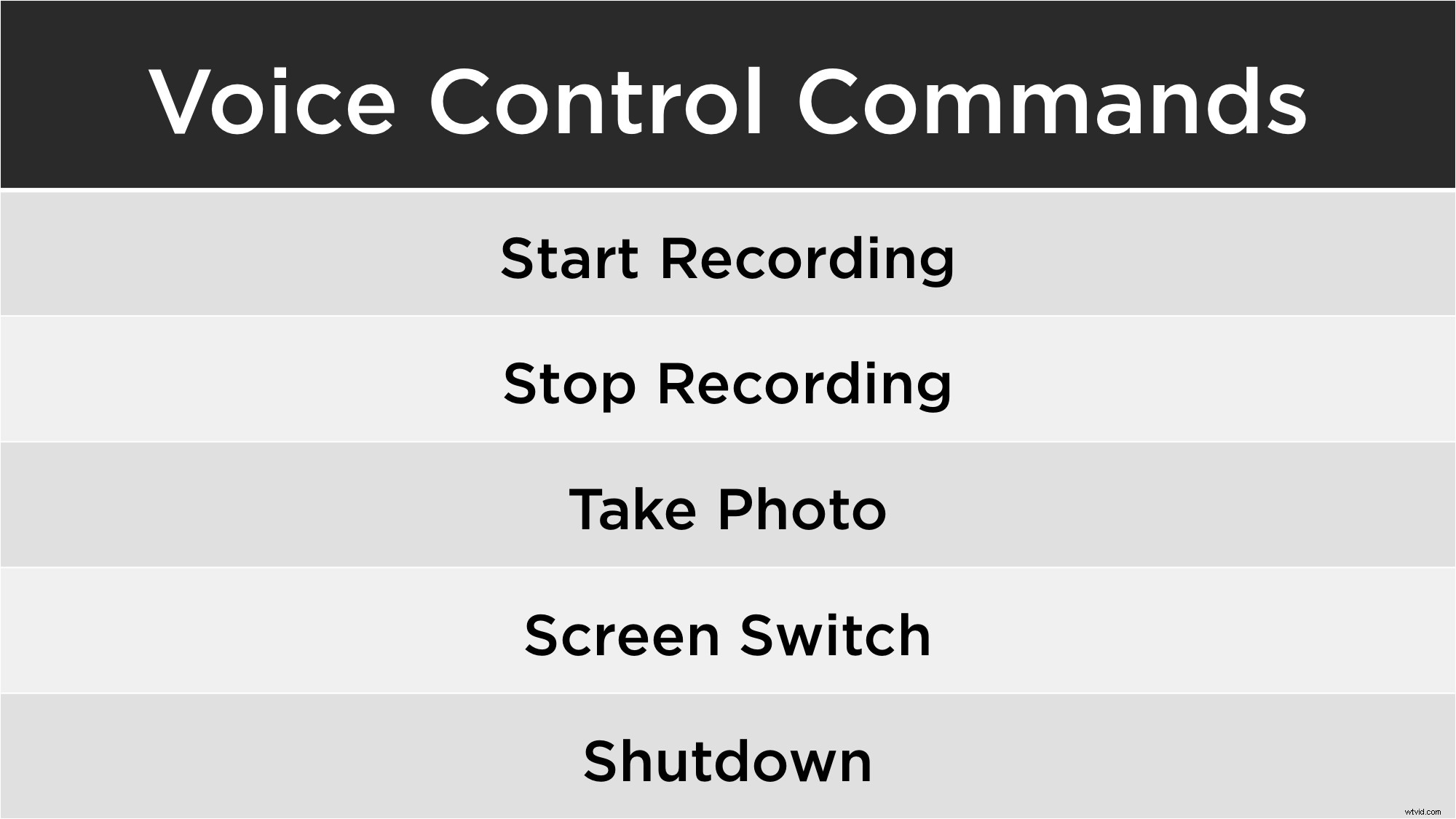
Upewnij się, że sterowanie głosowe jest włączone, zanim go użyjesz.

Perspektywa pionowa
Osmo Action jest w stanie przejść ze standardowej pozycji poziomej do pozycji pionowej w celu fotografowania z innej perspektywy. Inteligentny ekran dotykowy zmieni swój interfejs w zależności od pozycji Osmo Action.

Odtwarzanie
Tylny ekran Osmo Action oferuje łatwo dostępną funkcję odtwarzania do przeglądania zdjęć i filmów po sesjach zdjęciowych. Przejdź do okna odtwarzania, przesuwając palcem w prawo. Postępuj zgodnie z tymi instrukcjami, aby dowiedzieć się więcej o kontrolkach odtwarzania Osmo Action.
Zaktualizuj oprogramowanie układowe
Jeśli dostępne jest nowe oprogramowanie, w aplikacji Mimo pojawi się monit, gdy zostanie ona podłączona do Osmo Action. Proces aktualizacji oprogramowania układowego jest również łatwy do wykonania; sprawdź to poniżej:
I masz to, krótki przewodnik, jak korzystać z Osmo Action. Więcej samouczków Osmo Action znajdziesz na tej playliście YouTube.
Możesz też polubić
10 niezbędnych akcesoriów Osmo Action, które musisz zdobyć!
Test wytrzymałości Osmo Action Extreme
Osmo Pocket kontra Osmo Mobile 2:Który z nich kupić?
Akcja Osmo:Rozpakowywanie i najważniejsze wydarzenia
Aby uzyskać więcej wsparcia DJI, dołącz do nas
Wsparcie DJI na Facebooku
Wsparcie DJI na Twitterze
Samouczki DJI na YouTube
